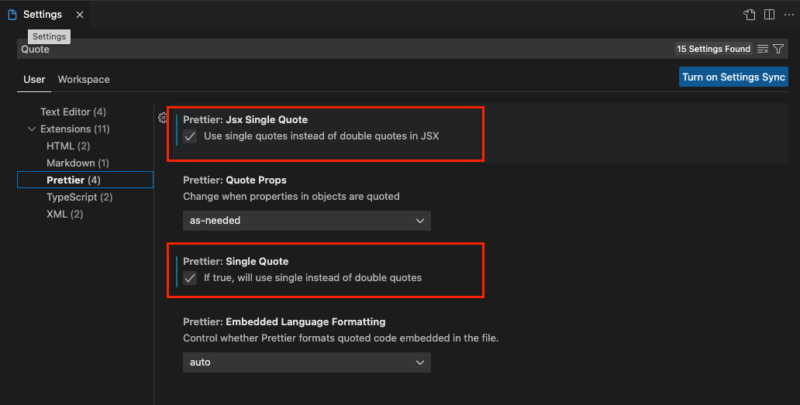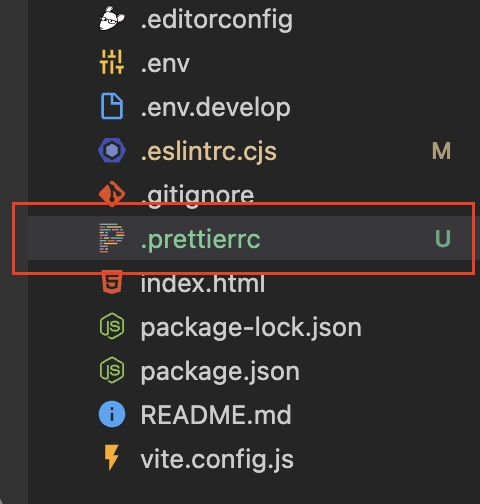タイトル通りだが、WordPressを管理画面としたGatsbyプロジェクトに導入した際の備忘録。プロジェクト作成時にscssを入れていなかったので、既存の(割と)プレーンなプロジェクトに追加する流れ。
環境
- MacOS
- node -v
`v20.10.0` - Gatsby version: 5.3.3
大まかな流れ
- npm install
- gatsby-config.ts追記
- 既存cssの解消
- scssの検証
1. npm install
何はなくとも公式を参照せよ
https://www.gatsbyjs.com/plugins/gatsby-plugin-sass/
npm install sass gatsby-plugin-sass2. gatsby-config.ts追記
gatsby-config.tsのpulugins:[]内に追記
{
resolve: `gatsby-plugin-sass`,
options: {
sassOptions: {
includePaths: ['src/styles/scss'],
},
},
},3. 既存cssの解消
src直下のstylesはこんな風にしたい
./src
│ 略
├── styles
│ ├── css
│ │ ├── @wordpress
│ │ │ └── 略
│ │ ├── global.css
│ │ ├── normalize.css
│ │ └── style.css
│ └── scss
│ ├── _base.scss
│ ├── _error.scss
│ ├── _mixin.scss
│ ├── _variables.scss
│ └── style.scss
└── 略
ベースのstyle.scssはとりあえずこんな感じ
@charset "UTF-8";
// variables
@import 'variables';
// mixin
@import 'mixin';
// default styles
@import 'base';
// @import 'slick';
// 404
@import 'error';そのため、まずstylesディレクトリを作成し、その中にcss、scss(新規作成)ディレクトリを突っ込む。scssは完全新規なので問題ないがcssはディレクトリ構造が変わるので諸々変えなければいけない。変えたのは、以下の2ファイルのみ(だったと思う)。いずれも../css/記載部分を../styles/css/に変えるだけ。
- gatsby-browser.tsx
- blog-post.tsx
gatsby cleanした後にgatsby developし、エラーが出たら都度直せばヨシ。
4. scssの検証
試しにblog-post-archive.txtで、style.scssが適用されるか見てみる。
// blog-post-archive.txt
return (
<Layout isHomePage>
<Seo title="All posts" />
<Bio />
<p className="ham">ham</p>
<ol style={{ listStyle: `none` }}>適用前
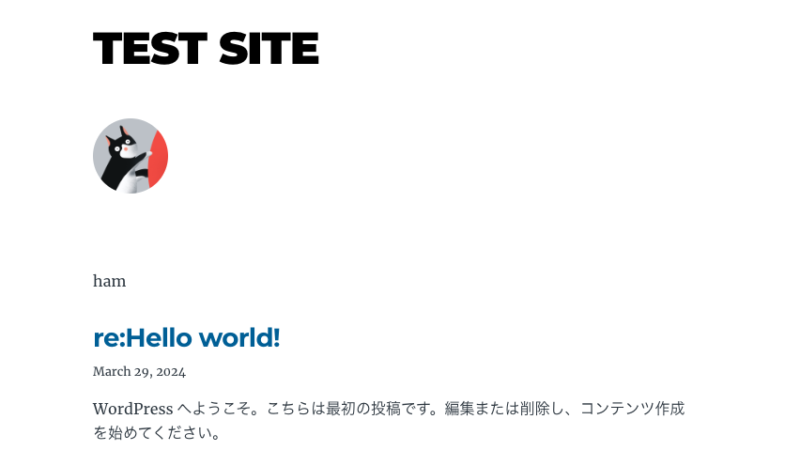
// style.scss
.ham {
color: red;
}// blog-post-archive.txt
import '../styles/scss/style.scss'適用された✌️
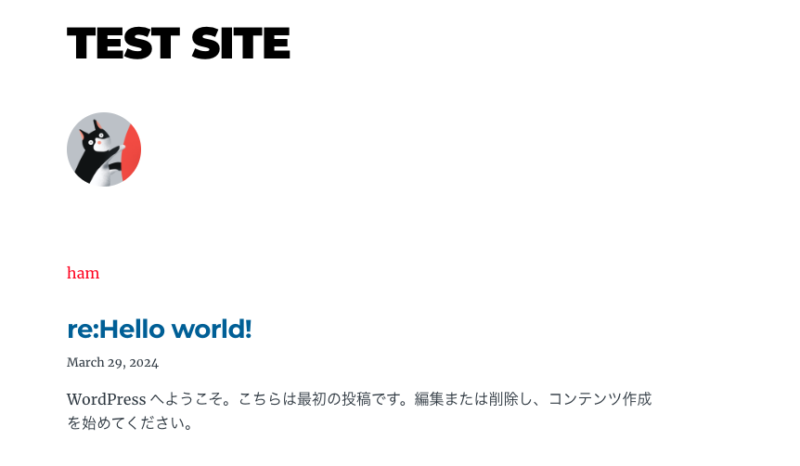
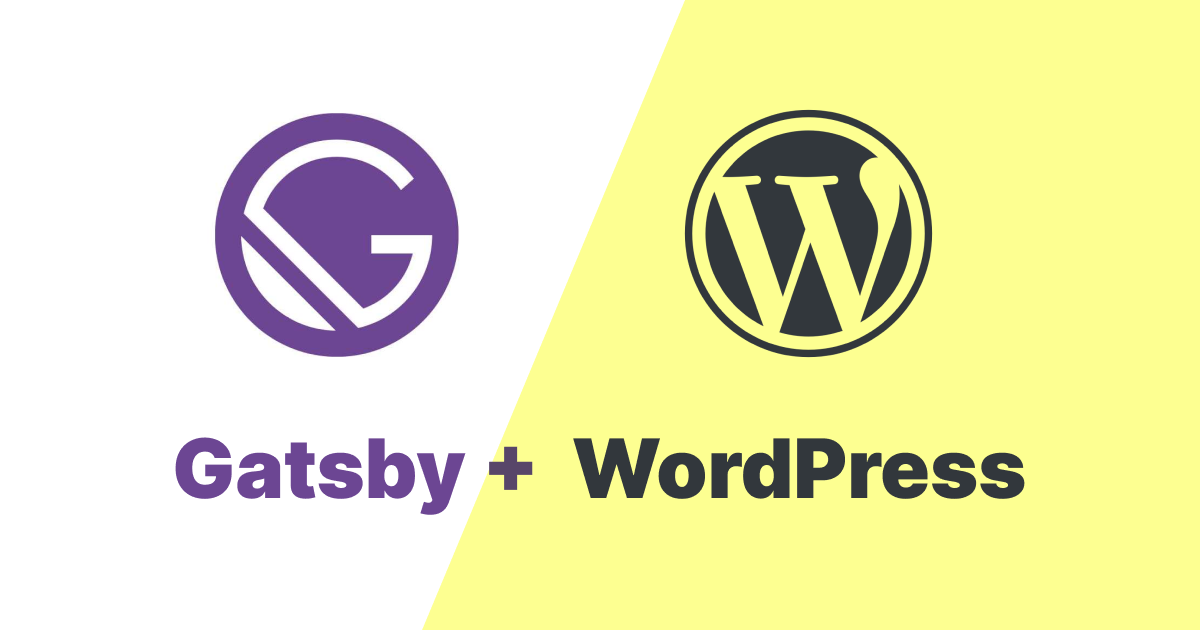
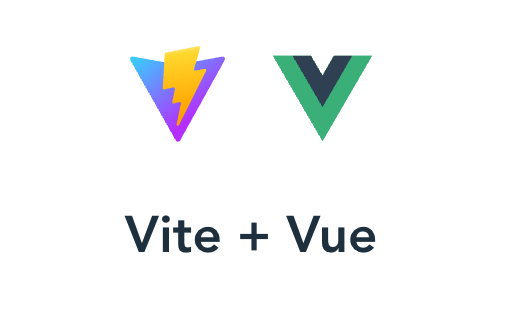
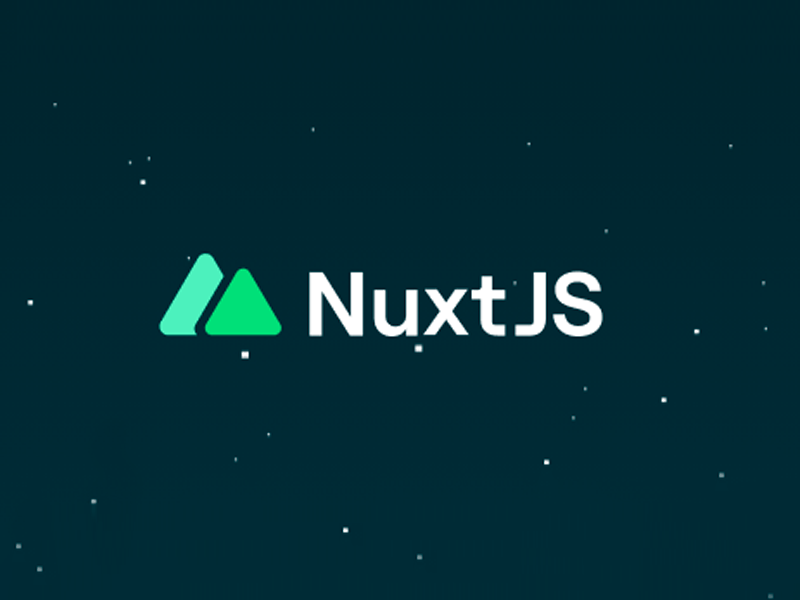
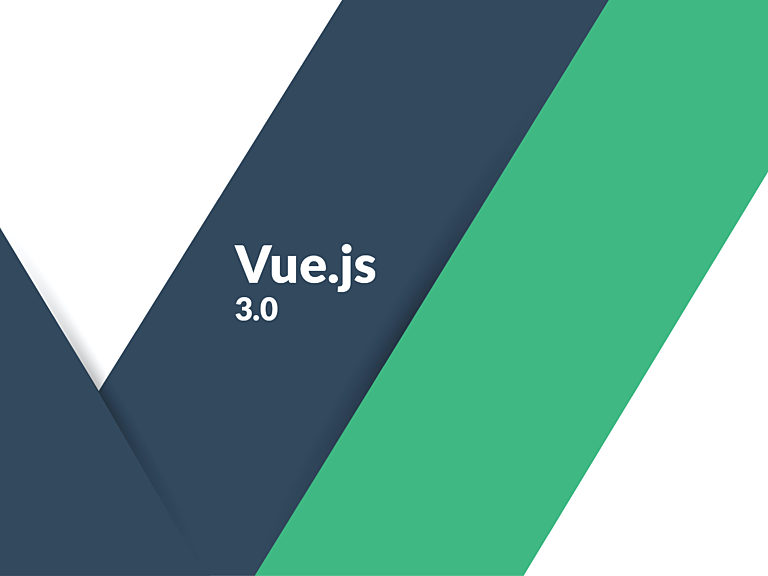
![[vue3]main.jsでの.use()つなぎ方によるエラー](https://nolyc.net/wp-content/uploads/2022/06/811330-1.png)
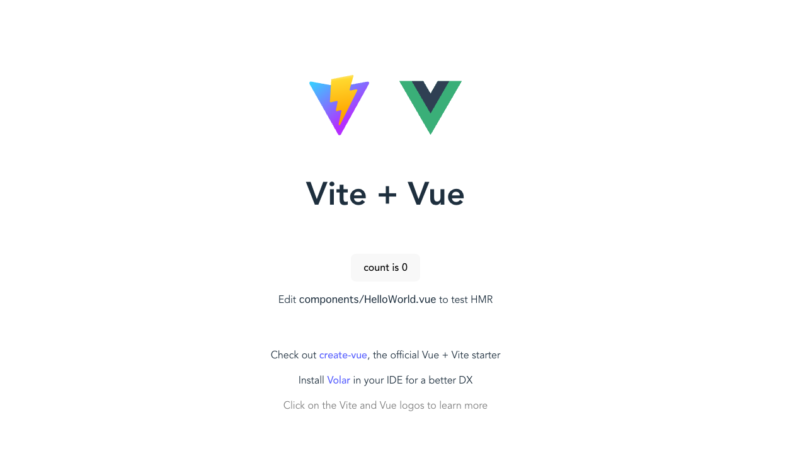
![[VSCode, Prettier]勝手にダブルクォーテーションにしないで](https://nolyc.net/wp-content/uploads/2021/08/prettier.png)